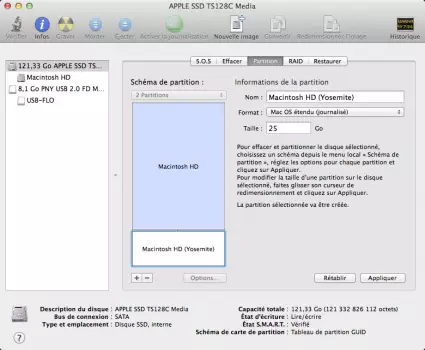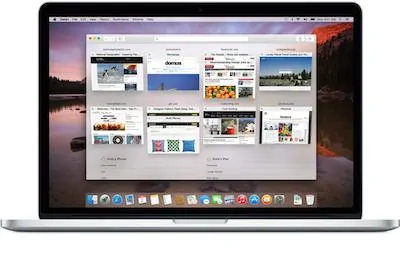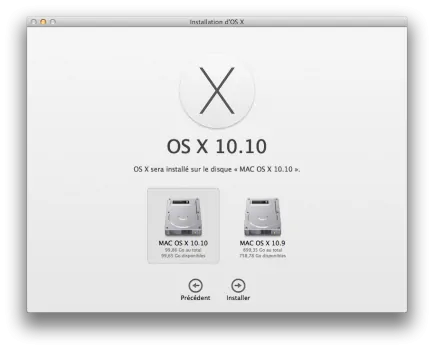Maintenant que tout le monde a accès à la bêta de la dernière version d'OS X, se pose la question de l'installation de cette version.Voici donc un tutoriel pour installer Yosemite en dual boot avec la version actuelle.
Il vous faut tout d'abord télécharger Yosemite (OS X 10.10), vous pouvez suivre notre tutoriel si vous n'avez pas de compte développeur. Ici, nous allons faire cohabiter deux versions de Mac OS X sur le même disque, dans deux partitions différentes. Vous pouvez également décider d’installer Yosemite sur un disque externe. Ainsi, vous pourrez lancer Mavericks d’un côté et Yosemite de l’autre que vous pourrez évaluer et tester à loisirs.
Étape 1: Créer une partition
Nous allons créer une partition pour installer la nouvelle version. Pour cela, lancez d’abord l’Utilitaire de disque, sélectionnez votre disque dur (ou SSD) puis cliquez sur l’onglet Partition et cliquez sur le bouton +. Nommez la nouvelle partition, choisissez le format Mac OS étendu (journalisé) et une taille suffisante pour ne pas être à court de mémoire (au moins 25 Go). Cliquez sur Appliquer pour prendre en compte les modifications.
Étape 2: Installer OS X Yosemite
Pour lancer l'installation, double-cliquez sur l'application nommée Install OS X 10.10 Developer Preview. Cliquez sur Continuer puis sur Afficher tous les disques dans la fenêtre suivante et sélectionnez la partition que vous venez de créer. Cliquez sur Installer et entrez le mot de passe de l'administrateur puis cliquez sur Redémarrer. Votre ordinateur va donc redémarrer et l'installation de Yosemite va s'effectuer à son rythme.
[alert style="yellow"]Attention à ne pas vous tromper de partition ou vous perdriez votre installation actuelle ![/alert]Une fois l'installation effectuée, vous vous retrouverez donc sur OS X Yosemite ! Cependant, le tutoriel n'est pas tout à fait finie...
Étape 3: Sélectionner un disque par défaut
Étant donné qu’il s’agit d’un dual boot, il faut indiquer sur quel système d’exploitation vous voulez booter par défaut. Pour cela, ouvrez Préférences Système puis cliquez sur Disque de démarrage. Vous devez maintenant sélectionner sur quel système vous devez démarrer. Ce peut être Mavericks ou Yosemite.
Quand vous voudrez accéder à l'autre OS, vous devrez maintenir la touche Alt lors du démarrage de votre Mac pour accéder au menu Multi boot et choisir votre partition.
Vous disposez maintenant de la dernière version d'OS X en bêta sur votre Mac en plus de Mavericks ! N'hésitez pas à partager avec nous votre ressenti pour cette version.